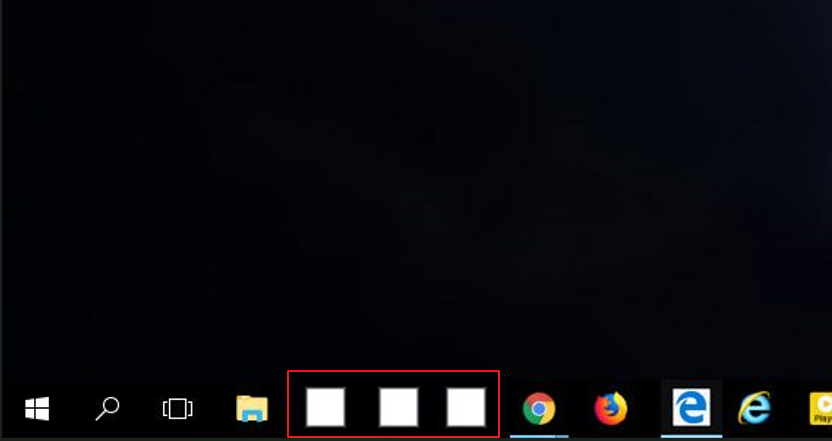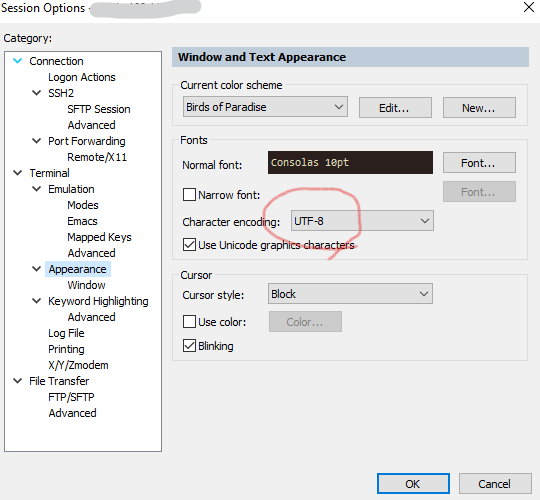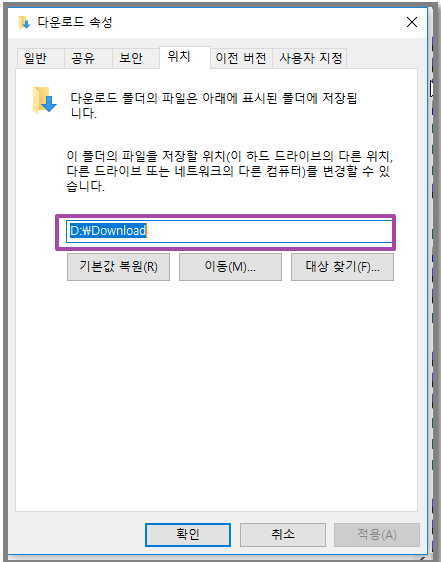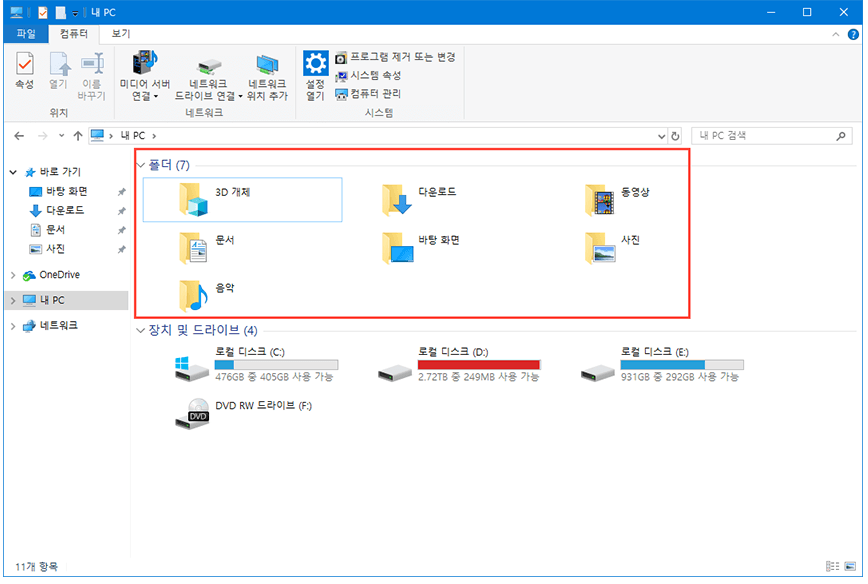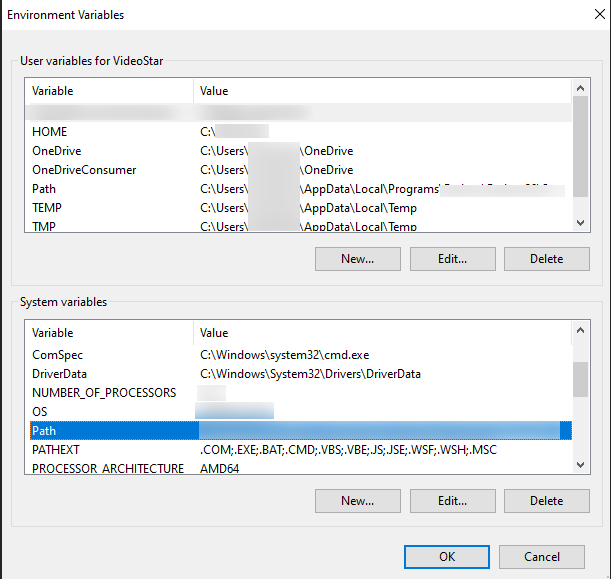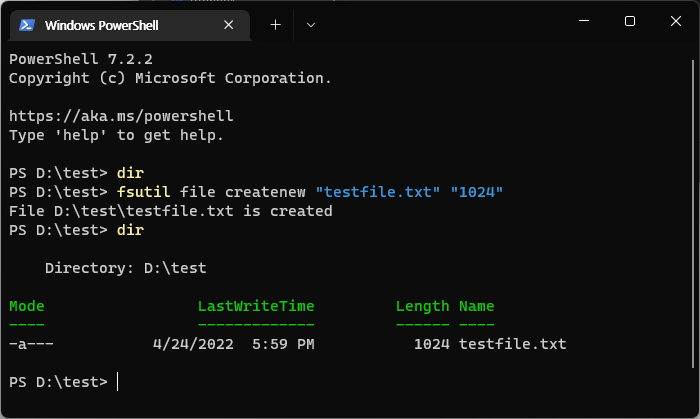Windows 11 에서 항목을 마우스 오른쪽 버튼으로 클릭하면 사용 가능한 모든 옵션을 보려면 하단에 “더 많은 옵션 표시 (Shift + F10)”가 있는 새로운 최신 압축 컨텍스트 메뉴가 표시된다. 상황에 맞는 메뉴를 많이 사용하는 경우 더 많은 옵션이 필요할 때마다 “더 많은 옵션 표시”를 클릭해야 하는 귀찮음이 생긴다. 무언가를 선택한 상태에서 + 키를 누르면 해당 항목에 대한 “더 많은 옵션 표시” 상황에 맞는 메뉴가 열린다. Windows 11 빌드 22572부터 파일 탐색기와 바탕화면 에서 오른쪽 클릭을 눌러 “더 많은 옵션 표시”가 나타난다.
“더 많은 옵션 표시” 상황에 맞는 메뉴 활성화 및 비활성화
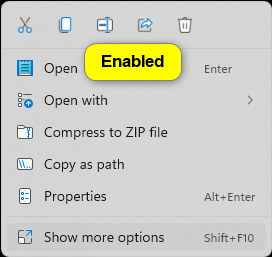
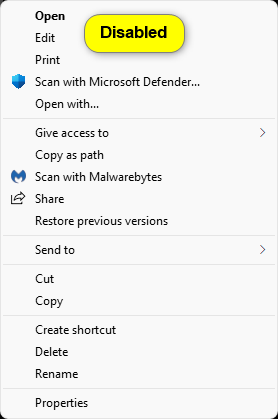
.reg 파일을 사용하여 “더 많은 옵션 표시” 상황에 맞는 메뉴 활성화 또는 비활성화
“더 많은 옵션 표시” 상황에 맞는 메뉴 활성화 하기
* 이 옵션은 기본으로 설정되어 있다.
아래 파일을 다운받아서 실행한다.
(참고용 .reg 파일의 내용)
Windows Registry Editor Version 5.00
[-HKEY_CURRENT_USER\Software\Classes\CLSID\{86ca1aa0-34aa-4e8b-a509-50c905bae2a2}]Code language: CSS (css)“더 많은 옵션 표시” 상황에 맞는 메뉴 비활성화 하기
아래 파일을 다운받아서 실행한다.
(참고용 .reg 파일의 내용)
Windows Registry Editor Version 5.00
[HKEY_CURRENT_USER\Software\Classes\CLSID\{86ca1aa0-34aa-4e8b-a509-50c905bae2a2}\InprocServer32]
@=""Code language: CSS (css)* 위의 파일을 적용하려면 탐색기 프로세스를 다시 시작 하거나 로그아웃 했다가 다시 로그인 하거나 컴퓨터를 다시 시작해야 한다.
명령줄을 사용하여 “더 많은 옵션 표시” 상황에 맞는 메뉴 활성화 또는 비활성화
Windows 터미널을 열고 Windows PowerShell 또는 명령 프롬프트를 선택한다.
원하는 아래 명령을 복사하여 Windows 터미널에 붙여넣고 실행한다.
(비활성화)
reg add "HKCU\Software\Classes\CLSID\{86ca1aa0-34aa-4e8b-a509-50c905bae2a2}\InprocServer32" /f /ve .
(활성화)
reg delete "HKCU\Software\Classes\CLSID\{86ca1aa0-34aa-4e8b-a509-50c905bae2a2}" /f .Code language: JavaScript (javascript)마찬가지로 위 설정을 적용하려면 탐색기 프로세스를 다시 시작 하거나 로그아웃 했다가 다시 로그인 하거나 컴퓨터를 다시 시작해야 한다.